Utiliza tu cuenta de gMail como disco duro en tu computadora y Mac OS X
![]() Gracias a gDisk podemos utilizar el espacio de nuestra cuenta de gMail como disco duro en Mac OS X.
Gracias a gDisk podemos utilizar el espacio de nuestra cuenta de gMail como disco duro en Mac OS X.
A continuación puedes ver un paso a paso de como se puede usar.
Para poder usarlo obviamente necesitas una cuenta de gMail, si no tienes una, yo te la regalo.
Después de descargar el archivo y abrirlo te sale la siguiente pantalla, si quieres apoyar al creador ya sabes a que boton darle.
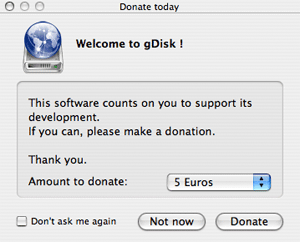
Después de eso te sale la pantalla en donde debes de ingresar los datos de tu cuenta.
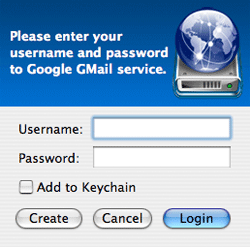
Una vez que ya ingresaste tus datos, el programa por omisión te dice que aun no hay categorías creadas y que si deseas crear una, yo le di que no, ese paso viene abajo.
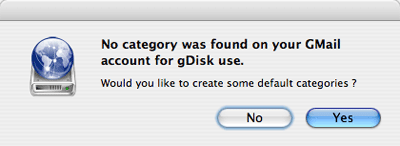
Derspués de darle a no crear categoría, te sale la pantalla principal del programa y es está:
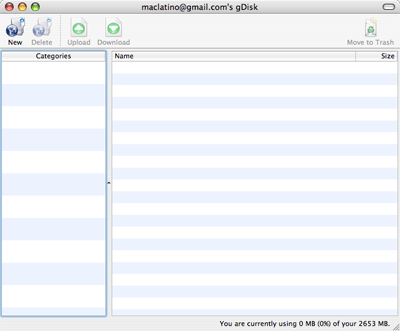
Ahora sí, para crear una categoría nueva, dale click al boton de New.
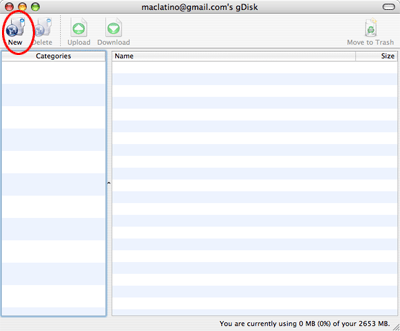
Te sale una ventanita para escribas el nombre de tu categoría nueva, escribes lo que quieras, por ejemplo fotos o documentos o videos o lo que tu prefieras y le das al ok.
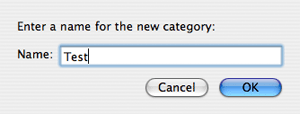
Con eso ya tienes tu categoría creada y puedes tener y organizar las que tu quieras, te salen del lado izquierdo, muy al estilo de las ventanas del Finder en Mac OS X.
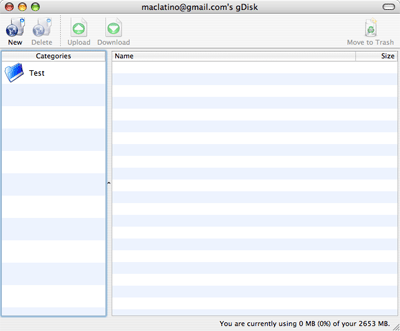
Ya que tienes tus categorías creadas, puedes empezar a subir archivos, selecciona la categoría a la que quieres subir un archivo y dale click al boton de Upload.
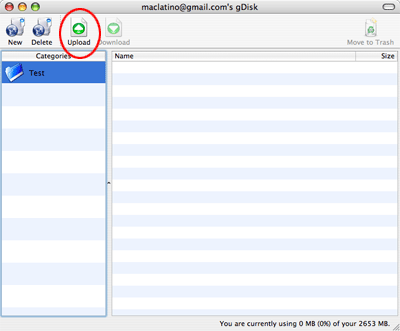
Con eso te sale una ventana para que puedas escoger el archivo que quieras de tu disco duro, seleccionalo y dale click al boton de Open, como se ve en la siguiente imagen.
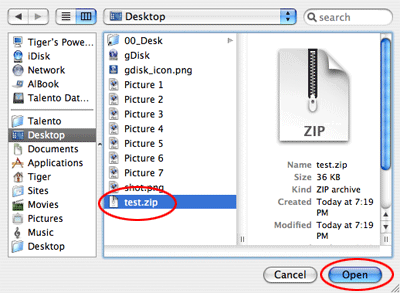
Se abre la ventana de transferencias que nos indica que el archivo esta enviandose.
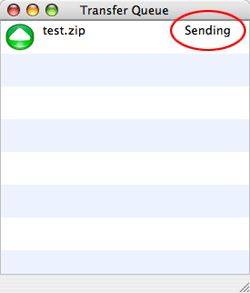
Al terminar la transferencia, la misma ventana nos lo indica.
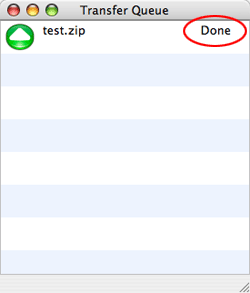
Listo, tu archivo ya está guardado en tu cuenta de gMail y puedes subir y organizar tus archivos como quieras.
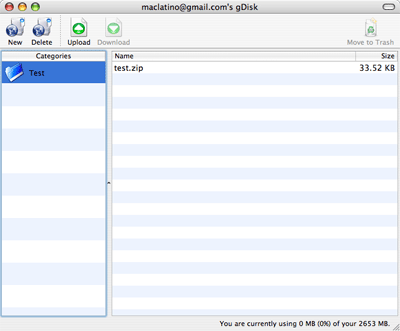
Para borrar archivos solamente lo tienes que seleccionar y darle click al boton de Move to Trash.
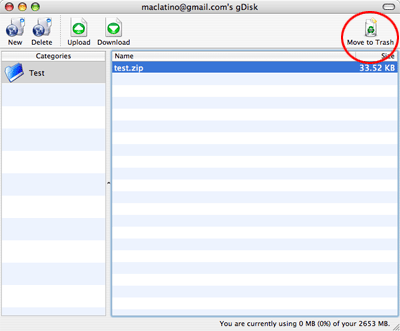
Al hacerlo te sale la ventana de confirmación, solamente le das al Yes si estas seguro de moverlo a la basura de la cuenta. Toma en cuenta que el archvio se mueve a la carpeta de basura de la cuenta, pero no es borrado completamente y como comenta la ventana de confirmación, esos archivos se quedan en la carpeta de basura por 30 días y después se borran por completo.
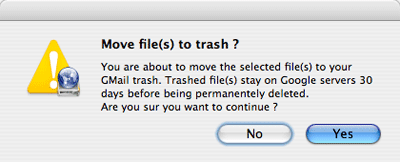
Despues de borrar el archivo, te queda la carpeta de tu categoría sin archivos.
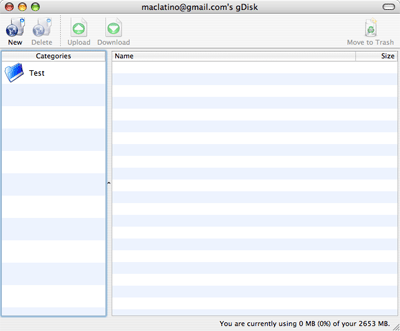
Para borrar carpetas solamente la seleccionas y le das click a Delete.
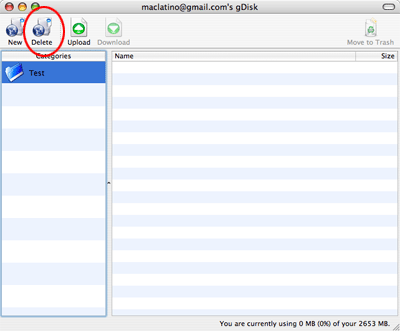
Te sale una confirmación preguntando si estás seguro de querer borrarla, si lo estás, le das al OK.
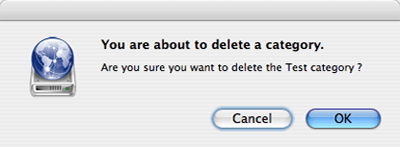
Listo, ya tienes la pantalla como en un principio, sin carpetas.
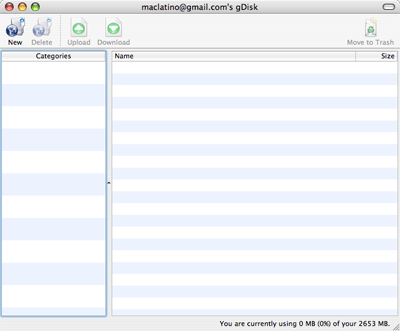
gDisk es gratuito y si quieres puedes apoyar al desarrollador donando algo. Bajar gDisk gratis.
Pesa 512 kb.
¿ Comentarios o Dudas ?

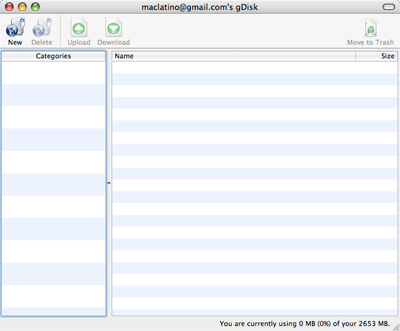


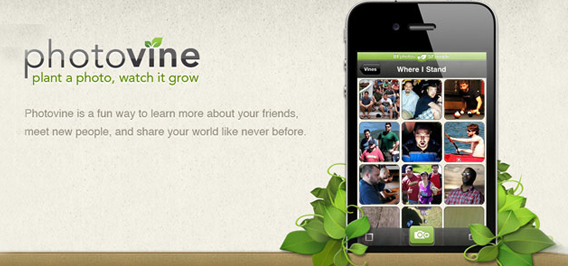

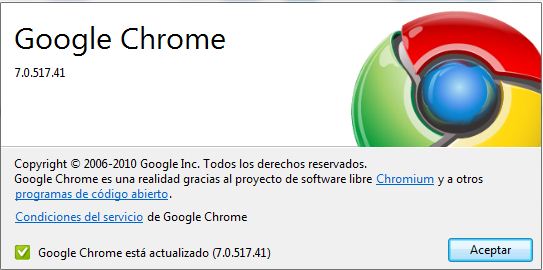

Gracias. Es perfecto.
Estoy intentando utilizar gDisk 0.5 en mi G5 (con Mac Os Tiger) y aparentemente no funciona la exportación de documentos a mi cuenta gMail. No aparecen repertoriados en la ventana de iDisk. Lo que no impide que aparezcan en el control de etiquetas de gMail mismo. Es un evidente fallo que no sé como solucionar… Gracias si alguien puede ayudarme.
Hola Raf.
A la exportación te refieres a subir documentos ?
Y comentas iDisk que no tiene nada que ver con esto, igual te estas confundiendo en los pasos, siguelos al pie de la letra y no tendrás ningún problema.
Saludos.
Realmente es lo que necesito gracias, trabajo en un periódico como fotógrafo y para trasmitir las fotos es lo ideal para mi que me desenvuelvo en ambiente ¿pero para los colegas que trabajan con windows existirá algo similar? Gracias de antemano.
Cuando intento crear una categoria, pongo OK y no reacciona, se queda en esa ventana, y pues de ahy en adelante no puedo seguir los pasos.
Que debe hacer